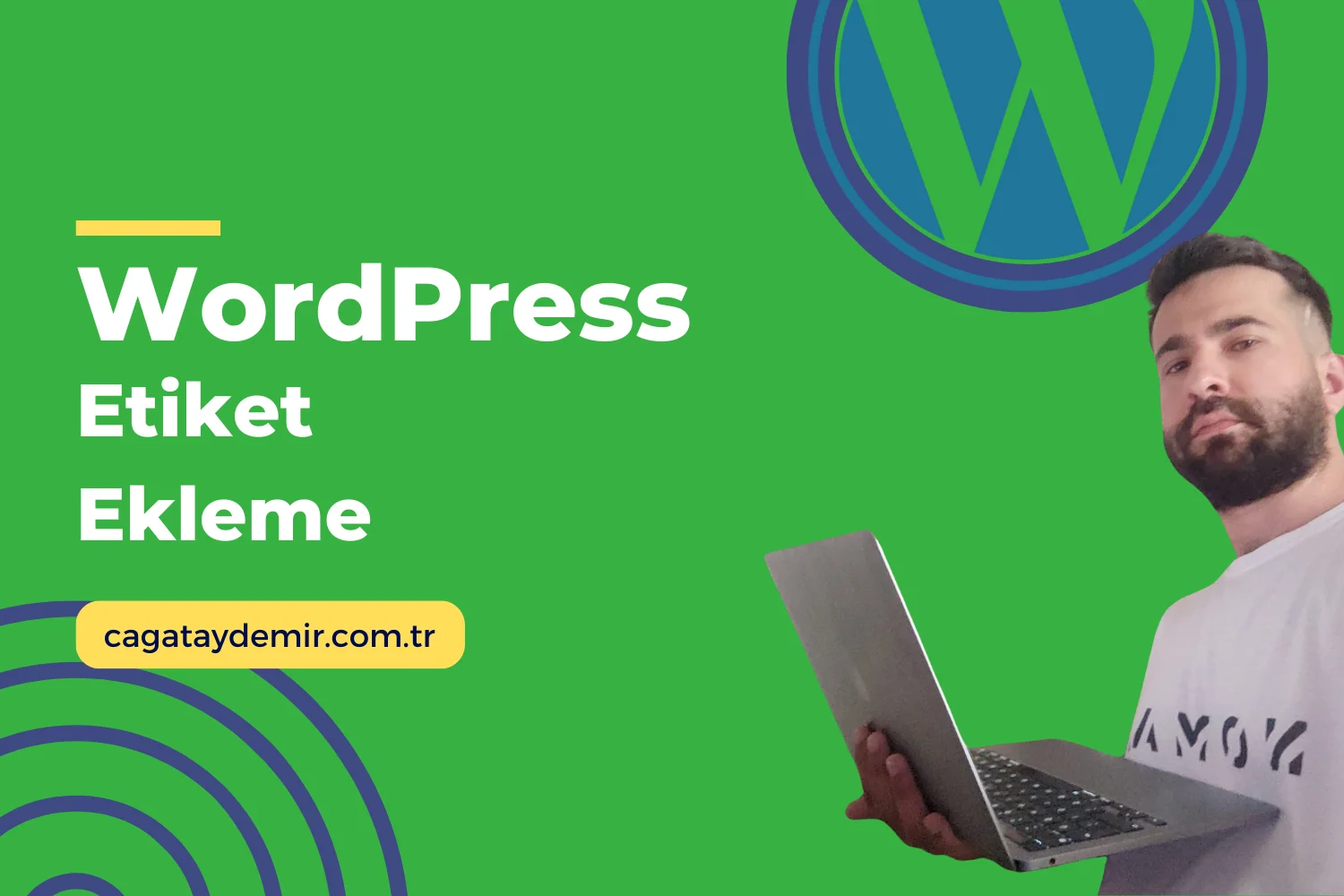WordPress Site Yapmak: Adım Adım Rehber
WordPress, kullanıcı dostu yapısı ve geniş eklenti desteği ile web sitesi oluşturmak isteyenler için mükemmel bir platformdur. Bu yazıda, adım adım WordPress site yapma sürecini ele alacağız. İster kişisel bir blog, ister işletme web sitesi kurmayı planlayın, bu rehber size yol gösterecek.
İçindekiler
Toggle1. Adım: Domain ve Hosting Seçimi
Bir web sitesi oluşturmanın ilk adımı, alan adı (domain) ve hosting hizmeti seçmektir. Alan adı, web sitenizin internet üzerindeki adresidir (örneğin, www.siteniz.com), hosting ise web sitenizin dosyalarını barındıran sunucudur.
- Domain Seçimi: Alan adınızı seçerken kısa, akılda kalıcı ve markanızı yansıtan bir isim seçmeye özen gösterin. GoDaddy, Namecheap ve Google Domains gibi hizmet sağlayıcıları aracılığıyla alan adı kaydı yapabilirsiniz.
- Hosting Seçimi: Web hosting hizmeti, web sitenizin performansı için kritik öneme sahiptir. Bluehost, SiteGround ve HostGator gibi popüler hosting sağlayıcılarından birini seçebilirsiniz. Bu sağlayıcılar genellikle WordPress için optimize edilmiş hosting planları sunar.
2. Adım: WordPress Kurulumu
Hosting ve domain aldıktan sonra, WordPress’i kurmanız gerekecek. Çoğu hosting sağlayıcısı, WordPress’in kolayca kurulabilmesi için tek tıklamalı kurulum araçları sunar. Manuel kurulum yapmak isterseniz, WordPress’in resmi web sitesinden en son sürümü indirip, hosting kontrol panelinizden bir veritabanı oluşturmanız gerekir.
- Tek Tıklama Kurulumu: Hosting kontrol panelinizdeki “Tek Tıklama Kurulumu” veya “WordPress Kurulumu” seçeneğini bulun. Alan adınızı seçin ve kurulum sihirbazını takip ederek WordPress’i kurun.
- Manuel Kurulum: WordPress dosyalarını FTP üzerinden sunucunuza yükleyin. MySQL veritabanı oluşturun ve wp-config.php dosyasını düzenleyerek veritabanı bilgilerini girin. Tarayıcınızdan alan adınızı ziyaret ederek kurulum sihirbazını tamamlayın.
3. Adım: WordPress Temel Ayarları
WordPress kurulumu tamamlandıktan sonra, temel ayarları yapılandırmanız gerekecek.
- Genel Ayarlar: WordPress yönetici paneline giriş yapın. Ayarlar > Genel sekmesinden site başlığı, slogan, saat dilimi ve diğer temel bilgileri girin.
- Kalıcı Bağlantılar: SEO dostu URL yapısını ayarlamak için Ayarlar > Kalıcı Bağlantılar sekmesine gidin. “Yazı ismi” seçeneğini seçin ve değişiklikleri kaydedin.
4. Adım: Tema Seçimi ve Kurulumu
Web sitenizin görünümü için bir tema seçmeniz gerekecek. WordPress, binlerce ücretsiz ve premium tema sunar.
- Ücretsiz Temalar: WordPress yönetici panelinde Görünüm > Temalar sekmesine giderek ücretsiz temaları keşfedebilir ve yükleyebilirsiniz.
- Premium Temalar: Daha fazla özelleştirme ve profesyonel tasarım için ThemeForest, Elegant Themes veya StudioPress gibi sitelerden premium temalar satın alabilirsiniz. Temayı satın aldıktan sonra, Görünüm > Temalar sekmesinden tema dosyasını yükleyip etkinleştirin.
5. Adım: Eklenti Kurulumu
Web sitenizin işlevselliğini artırmak için çeşitli eklentiler yükleyebilirsiniz. İşte bazı önerilen eklentiler:
- Yoast SEO: SEO optimizasyonu için en popüler eklentilerden biridir.
- Contact Form 7: İletişim formları oluşturmak için kullanılır.
- WooCommerce: E-ticaret siteleri için gerekli olan bir eklentidir.
- WP Super Cache: Web sitenizin hızını artırmak için kullanılan bir önbellekleme eklentisidir.
6. Adım: İçerik Oluşturma ve Yayınlama
WordPress yönetici panelinden kolayca içerik oluşturabilir ve yayınlayabilirsiniz.
- Yeni Yazı Ekle: Yazılar > Yeni Ekle sekmesine giderek blog yazılarınızı oluşturun.
- Sayfalar: Statik sayfalar (örneğin, Hakkında, İletişim) oluşturmak için Sayfalar > Yeni Ekle sekmesini kullanın.
- Medya: Görseller, videolar ve diğer medya dosyalarını Medya > Yeni Ekle sekmesinden yükleyin ve içeriklerinize ekleyin.
7. Adım: Web Sitesini Özelleştirme
Web sitenizi özelleştirmek için birçok seçenek mevcuttur.
- Menüler: Navigasyon menülerini Görünüm > Menüler sekmesinden oluşturun ve düzenleyin.
- Widget’lar: Kenar çubuğuna ve alt bilgiye widget’lar ekleyerek işlevselliği artırın.
- Özel CSS: Temanızı daha da özelleştirmek için Görünüm > Özelleştir > Ek CSS sekmesinden özel CSS kodları ekleyin.
Sonuç
WordPress ile web sitesi yapmak, teknik bilgi gerektirmeden kendi profesyonel sitenizi oluşturmanın harika bir yoludur. Bu adım adım rehberi takip ederek, web sitenizi kolayca kurabilir ve özelleştirebilirsiniz. WordPress site yapmak konusunda daha fazla bilgi edinmek veya profesyonel destek almak isterseniz, cagataydemir.com.tr adresinden hizmetlerime göz atabilirsiniz. Daha fazla ipucu ve güncel içerikler için LinkedIn profilimi takipte kalın!
Umarım bu rehber, WordPress site yapma sürecinde size yardımcı olur. Herhangi bir sorunuz veya yorumunuz varsa, lütfen benimle paylaşın!